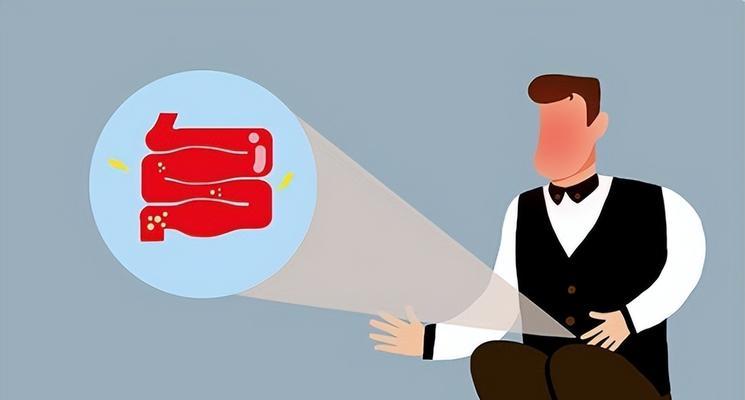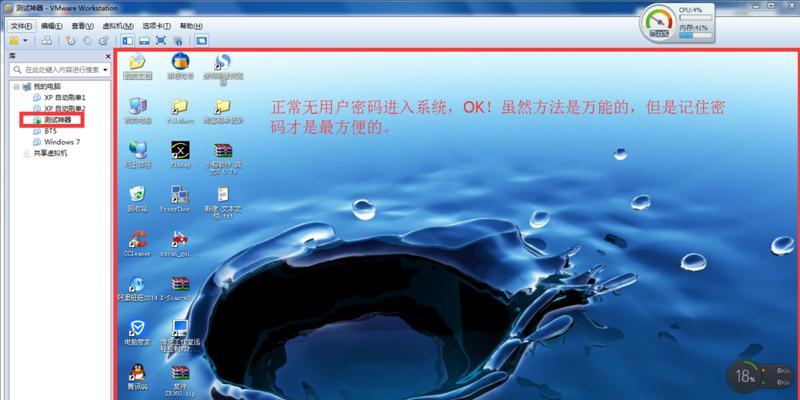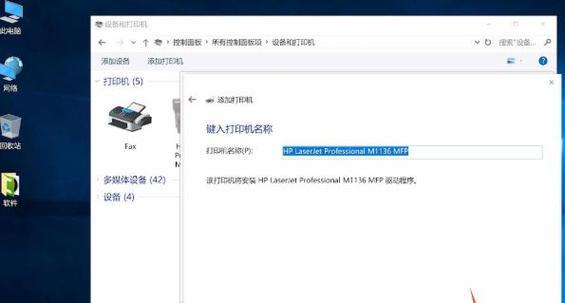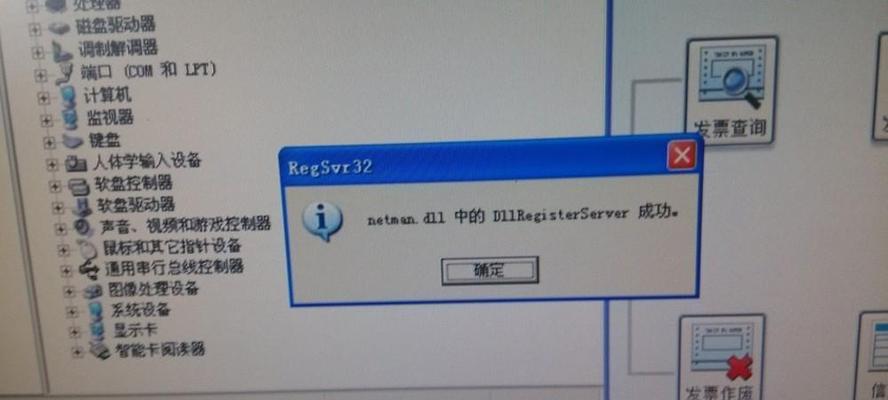怎么在Windows 7中显示隐藏文件?操作步骤是什么?
在使用电脑时,我们经常会遇到一些文件被隐藏起来的情况。这些隐藏文件可能是系统文件、恶意软件或者其他一些不想让用户看到的文件。对于普通用户而言,这些文件的存在往往会带来很多麻烦。如果你使用的是Win7系统,那么下面的文章就会详细介绍如何显示和隐藏这些文件。

一、Win7系统下如何打开文件夹选项
打开文件夹选项是显示隐藏文件的必要步骤,只有在打开文件夹选项之后,才能够进行相关操作。在Win7系统下,打开文件夹选项非常简单,只需要按下快捷键“Win+E”就可以打开资源管理器窗口。接着点击“组织”按钮,在弹出的菜单中选择“文件夹和搜索选项”,即可打开文件夹选项。
二、Win7系统下如何显示隐藏文件和文件夹
要想显示隐藏文件和文件夹,首先需要进入文件夹选项,在“查看”选项卡中找到“隐藏已知文件类型的扩展名”和“隐藏受保护的操作系统文件(推荐)”两个选项,将其取消勾选。接着在同一选项卡中找到“显示隐藏的文件、文件夹和驱动器”,将其选择为“显示”,最后点击“应用”和“确定”即可。

三、Win7系统下如何隐藏文件和文件夹
如果需要将文件或文件夹隐藏起来,只需要右击该文件或文件夹,选择“属性”选项卡,在弹出的窗口中勾选“隐藏”,最后点击“应用”和“确定”即可。此时该文件或文件夹就会被隐藏起来,并且在文件夹中不会显示出来。
四、Win7系统下如何在命令提示符中显示隐藏文件
在Win7系统下,如果需要在命令提示符中显示隐藏文件,只需要按下快捷键“Win+R”,在弹出的运行窗口中输入“cmd”命令,回车进入命令提示符窗口。接着输入“dir/ah”,即可显示出所有隐藏的文件和文件夹。
五、Win7系统下如何通过注册表显示隐藏文件
如果需要通过注册表来显示隐藏文件,需要打开注册表编辑器。在开始菜单中搜索“regedit”,打开注册表编辑器,依次找到HKEY_CURRENT_USER\Software\Microsoft\Windows\CurrentVersion\Explorer\Advanced路径下的“Hidden”和“ShowSuperHidden”两个键值,并将其数值改为“1”,即可显示所有隐藏文件。

六、Win7系统下如何通过组策略显示隐藏文件
在Win7系统下,如果需要通过组策略来显示隐藏文件,首先需要打开组策略编辑器。在开始菜单中搜索“gpedit.msc”,打开组策略编辑器,依次找到“用户配置-管理模板-Windows组件-文件资源管理器”,在右侧窗口中找到“隐藏已知文件类型的扩展名”和“隐藏受保护的操作系统文件”,将其设为“已禁用”,即可显示所有隐藏文件。
七、Win7系统下如何通过控制面板显示隐藏文件
在Win7系统下,如果需要通过控制面板来显示隐藏文件,只需要进入控制面板,选择“外观和个性化”,然后点击“文件夹选项”,在“查看”选项卡中找到“隐藏已知文件类型的扩展名”和“隐藏受保护的操作系统文件(推荐)”两个选项,将其取消勾选。接着在同一选项卡中找到“显示隐藏的文件、文件夹和驱动器”,将其选择为“显示”,最后点击“应用”和“确定”即可。
八、Win7系统下如何通过快捷方式显示隐藏文件
在Win7系统下,如果需要通过快捷方式来显示隐藏文件,只需要在桌面上新建一个文本文档,将以下内容复制到文本文档中,并将文件扩展名更改为“.bat”即可。
@echooff
regaddHKCU\Software\Microsoft\Windows\CurrentVersion\Explorer\Advanced/vHidden/tREG_DWORD/d1/f
regaddHKCU\Software\Microsoft\Windows\CurrentVersion\Explorer\Advanced/vShowSuperHidden/tREG_DWORD/d1/f
echo已经开启隐藏文件显示
pause
九、Win7系统下如何通过资源管理器显示隐藏文件
在Win7系统下,如果需要通过资源管理器来显示隐藏文件,只需要打开资源管理器,依次找到“组织”-“文件夹和搜索选项”-“查看”选项卡,在“高级设置”中找到“隐藏已知文件类型的扩展名”和“隐藏受保护的操作系统文件(推荐)”两个选项,将其取消勾选。接着在同一选项卡中找到“显示隐藏的文件、文件夹和驱动器”,将其选择为“显示”,最后点击“应用”和“确定”即可。
十、Win7系统下如何通过命令行显示隐藏文件
在Win7系统下,如果需要通过命令行来显示隐藏文件,只需要按下快捷键“Win+R”,在弹出的运行窗口中输入“cmd”命令,回车进入命令提示符窗口。接着输入“regaddHKCU\Software\Microsoft\Windows\CurrentVersion\Explorer\Advanced/vHidden/tREG_DWORD/d1/f”和“regaddHKCU\Software\Microsoft\Windows\CurrentVersion\Explorer\Advanced/vShowSuperHidden/tREG_DWORD/d1/f”,即可显示所有隐藏文件。
十一、Win7系统下如何通过控制面板隐藏文件
在Win7系统下,如果需要通过控制面板来隐藏文件,只需要进入控制面板,选择“外观和个性化”,然后点击“文件夹选项”,在“查看”选项卡中找到“隐藏已知文件类型的扩展名”和“隐藏受保护的操作系统文件(推荐)”两个选项,将其勾选。接着在同一选项卡中找到“不显示隐藏的文件、文件夹和驱动器”,将其选择为“启用”,最后点击“应用”和“确定”即可。
十二、Win7系统下如何通过资源管理器隐藏文件
在Win7系统下,如果需要通过资源管理器来隐藏文件,只需要打开资源管理器,依次找到“组织”-“文件夹和搜索选项”-“查看”选项卡,在“高级设置”中找到“隐藏已知文件类型的扩展名”和“隐藏受保护的操作系统文件(推荐)”两个选项,将其勾选。接着在同一选项卡中找到“不显示隐藏的文件、文件夹和驱动器”,将其选择为“启用”,最后点击“应用”和“确定”即可。
十三、Win7系统下如何通过命令行隐藏文件
在Win7系统下,如果需要通过命令行来隐藏文件,只需要按下快捷键“Win+R”,在弹出的运行窗口中输入“cmd”命令,回车进入命令提示符窗口。接着输入“attrib+h文件名”命令,即可将指定文件隐藏起来。
十四、Win7系统下如何通过注册表隐藏文件
在Win7系统下,如果需要通过注册表来隐藏文件,需要打开注册表编辑器。在开始菜单中搜索“regedit”,打开注册表编辑器,依次找到HKEY_CURRENT_USER\Software\Microsoft\Windows\CurrentVersion\Explorer\Advanced路径下的“Hidden”和“ShowSuperHidden”两个键值,并将其数值改为“0”,即可隐藏所有文件。
十五、
Win7系统下显示和隐藏文件可以使用多种方法,包括打开文件夹选项、修改注册表、控制面板等多种方式。这些方法虽然不一样,但是都能够实现相同的功能。用户只需根据自己的需要选择一种或多种方法即可。
版权声明:本文内容由互联网用户自发贡献,该文观点仅代表作者本人。本站仅提供信息存储空间服务,不拥有所有权,不承担相关法律责任。如发现本站有涉嫌抄袭侵权/违法违规的内容, 请发送邮件至 3561739510@qq.com 举报,一经查实,本站将立刻删除。
- win7显卡驱动安装失败怎么办?解决方法有哪些?
- 数据管理系统的功能有哪些?如何优化数据管理效率?
- 电脑系统c盘满了怎么清理?有效清理方法有哪些?
- 家里的wifi突然不可上网怎么回事?如何快速诊断和解决?
- 十大好玩的单机游戏推荐?哪些游戏适合单人体验?
- 手机如何修改照片大小kb软件?有哪些好用的app推荐?
- 怎样拷贝文件到u盘里面?拷贝过程中遇到问题怎么办?
- Steam错误代码118出现怎么办?如何快速解决?
- 饥荒坎普斯皮肤背包代码大全在哪里找?如何使用?
- 不恢复出厂设置如何解开手机密码?
生活知识最热文章
- 《探索《上古卷轴5》技能点代码的秘密(发现神奇代码)
- 帝国时代3秘籍(揭秘帝国时代3秘籍的应用技巧与策略)
- 文件转换为二进制格式的恢复方法(从二进制格式恢复文件的简易指南)
- 佳能打印机不支持Win10系统(解决方案)
- 在虚拟机上安装XP系统的步骤和注意事项(以虚拟机为主题的XP系统安装教程)
- 电脑连不上手机热点网络怎么办(解决方法及注意事项)
- 优盘文件删除与数据恢复的技巧(以优盘删除的文件如何找回数据)
- 探索最佳电脑配置参数(解读目前最先进的电脑硬件配置)
- 以驱动人生还是驱动精灵,哪个更好(探讨两者之间的优劣势)
- 如何修复oppo手机屏幕黑屏问题(快速解决oppo手机屏幕黑屏的方法及注意事项)
- 最新文章
-
- 如何解决打印机显示脱机状态的连接问题(简单操作让打印机恢复正常工作)
- 电脑系统重装教程(一步步教你如何重装电脑系统)
- 2024年最新笔记本电脑配置及价格一览(探索最新笔记本电脑配置和价格)
- 简易指南(详细步骤)
- 口腔溃疡如何快速痊愈(有效措施帮你摆脱口腔溃疡困扰)
- 以蔬菜种植为推荐的丰收之道(打造健康生活的第一步)
- 有效治理屋内小蚂蚁的方案(打造清洁无蚁的家园)
- 避免毛衣起球,保护你的衣物(简单小窍门助你延长毛衣的使用寿命)
- BIOS中设置USB白名单(使用BIOS设置USB白名单)
- 纯靠打怪掉装备的手游激情战斗之旅(独步江湖)
- 掌握获取root权限的技巧(以手把手教你轻松获取root权限)
- 掌握Instagram图片保存的技巧(轻松保存和管理你喜爱的Instagram图片)
- 如何辨别茶叶的优劣(学会这些方法)
- 增强免疫力的5类食物(提高免疫力的关键——营养丰富的食物)
- 探寻普信女的另一种解释(揭开普信女的神秘面纱)
- 热门文章
-
- 怎么提高逻辑思维能力?有效方法和练习技巧是什么?
- 女人如何提升自己的气质?提升气质的有效方法有哪些?
- 如何识别图片中的文字并提取?有哪些高效的工具推荐?
- 新生儿母乳性黄疸怎么判断?有哪些症状和处理方法?
- 怎么拒绝别人借钱的理由?有效应对借钱请求的策略是什么?
- 制作动画的软件app有哪些?如何选择适合自己的动画制作工具?
- 牛肉炖煮技巧大揭秘:如何炖出既美味又不柴的牛肉?
- 如何提高孩子成绩的措施?家长可以采取哪些有效方法?
- 电脑突然无法连接网络怎么解决?快速排查与修复步骤是什么?
- 产品定价策略有哪些?如何根据市场调整定价?
- 花中四君子是什么?它们各自代表了哪些文化含义?
- 图像处理软件有哪些?如何选择适合自己的软件?
- 马关条约的由来是什么?签订背景及影响有哪些?
- 吸烟的危害有哪些方面?如何减少吸烟对健康的负面影响?
- 本地localhost打不开怎么办?常见问题及解决方法是什么?
- 热门tag
- 标签列表
- 友情链接